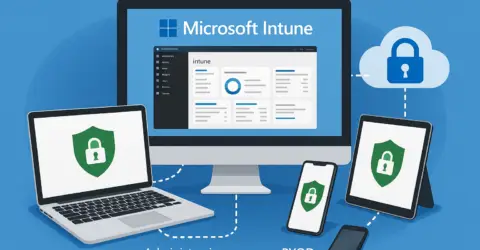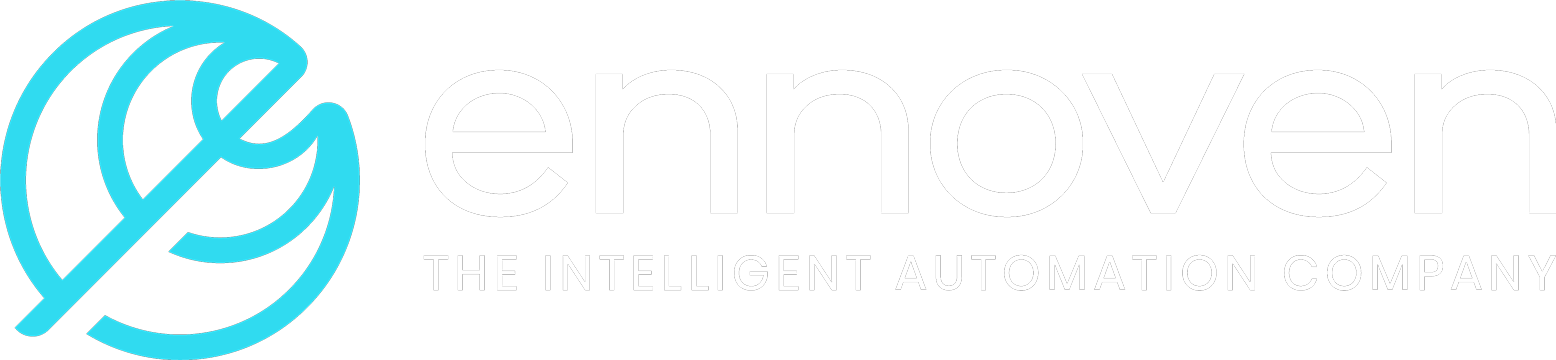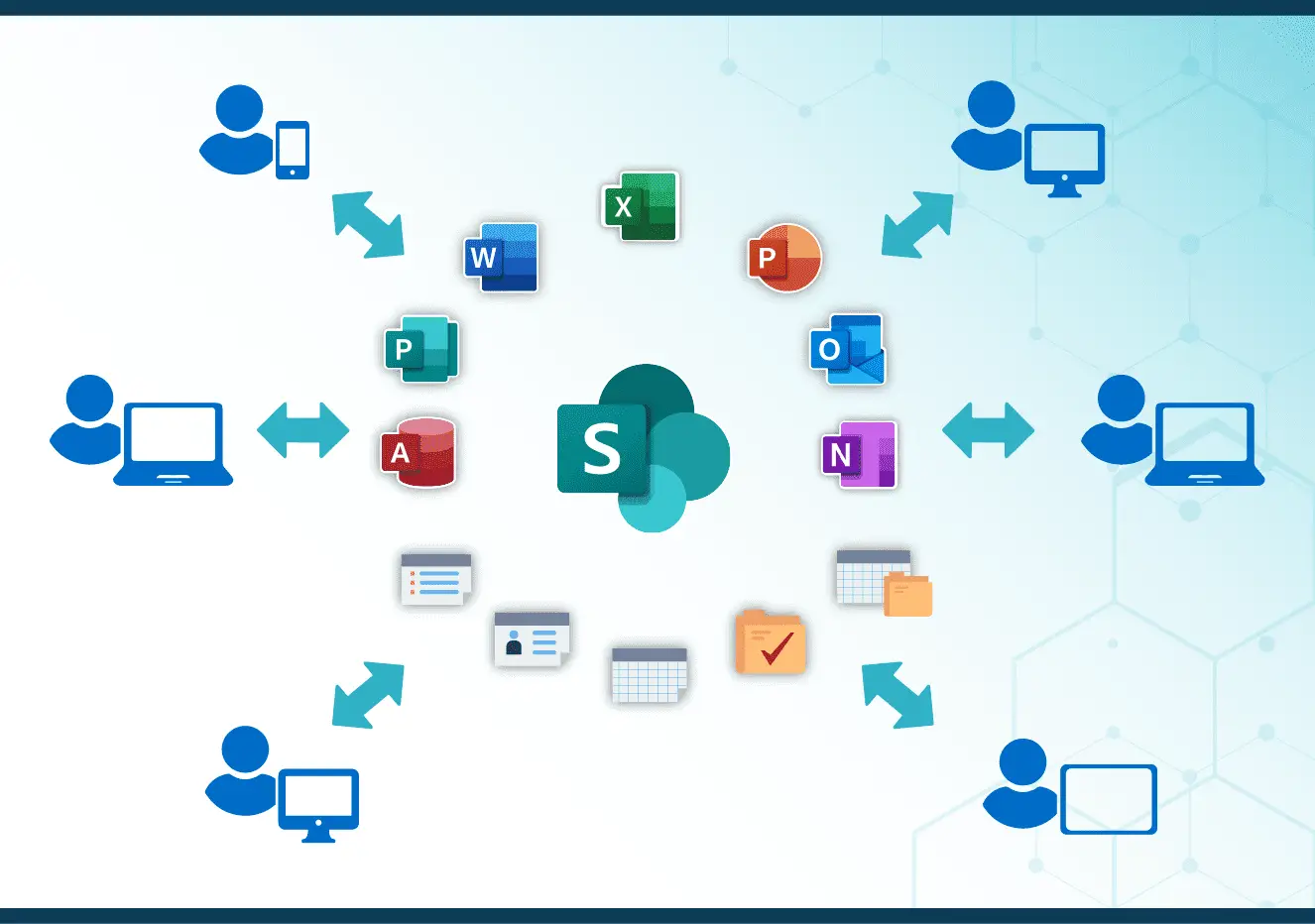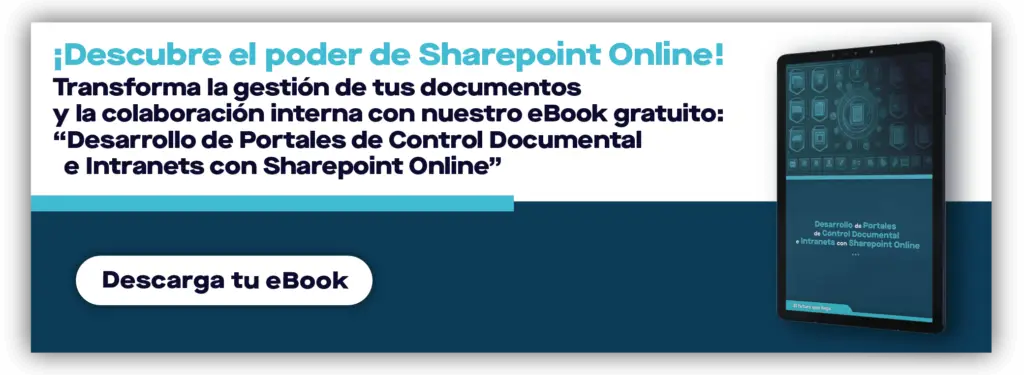En Ennoven, nos enorgullece ofrecer soluciones de tecnología de vanguardia que ayudan a las empresas a prosperar en el mundo digital. Uno de nuestros servicios más populares es la implementación de portales de intranet de SharePoint.
Pero, ¿qué es SharePoint y cómo puede beneficiar a su empresa?
A continuación, les explicaremos más a detalle.
¿Qué es SharePoint Online?
SharePoint Online es la herramienta desarrollada por Microsoft para mejorar el rendimiento empresarial a través de la digitalización de procesos y de la comunicación interna.
A continuación, te mostramos las funciones que te permiten crear sitios empresariales complejos, como la intranet, y gestionar su contenido dentro de la organización sin necesidad de habilidades técnicas.
Gestión de archivos y documentos:
En primer lugar, empecemos por el primer punto fuerte con el que se diseñó SharePoint, que es su capacidad para gestionar documentos empresariales.
La plataforma no sólo almacena un número casi ilimitado de archivos en la nube de Microsoft, sino que también incluye un historial de cambios, múltiples niveles
de permisos y estructuras de metadatos, estas últimas capaces de sustituir a las carpetas clásicas.
Veamos estas características en detalle.
SharePoint almacena los archivos de sus sitios de equipo, sitios de comunicación o OneDrive en listas especiales denominadas, trivialmente, “colecciones de documentos”.
Una colección es una ubicación segura dentro de la plataforma donde se almacenan los archivos y se comparten con otros miembros de la organización mediante distintos niveles de permiso.
Listas:
Después de examinar conjuntamente las capacidades de Microsoft SharePoint como sistema de gestión de documentos, ampliemos el tema con las listas.
Las colecciones de documentos, de hecho, son ejemplos especiales de las listas de SharePoint, que merecen su propio espacio aparte debido al papel crucial que desempeñan en los procesos empresariales.
La única diferencia que separa realmente las colecciones de documentos de las listas es el hecho de que las primeras sirven para organizar archivos, mientras que las segundas contienen valores de texto como los nombres de contactos útiles para un proyecto.
De este modo, las listas simples permiten crear cualquier tipo de archivo maestro, desde contratos para proveedores hasta dispositivos entregados al personal.
Los metadatos también cumplen aquí una función organizativa, clasificando cada pieza de información. Por ejemplo, pueden utilizarse para organizar y filtrar las listas por el importe de un contrato, los firmantes, los empleados que están en posesión de un teléfono o un pc de la empresa, y mucho más.
Otra función importante de las listas es poder alojar la información contenida en los archivos maestros de Excel, haciéndola accesible a los usuarios con los mismos niveles de autorización que hemos visto para las colecciones de documentos.
De este modo, se les da la posibilidad de trabajar en tiempo real y simultáneamente en el mismo archivo, superando las limitaciones de colaboración de Excel.
Otra ventaja de importar tablas de Excel a SharePoint es que podrá editar varios elementos a la vez con la función de edición rápida (que encontrará haciendo clic en “Edición rápida” en la barra de comandos de cada lista).
Además, podrá acceder al historial de edición para comparar distintas versiones del archivo o restaurar una anterior a una actualización.
De nuevo como en el caso de las colecciones de documentos, también podrá ver el buzón, el usuario, la fecha y la hora objeto de la modificación en las listas maestras.
Por último, vuelven los documentos y archivos, pero esta vez en forma de archivos adjuntos para que sus listas con contactos, anuncios, tareas, encuestas y procedimientos sean aún más detalladas.
Sitios Responsivos:
Todas las páginas o sitios de SharePoint son responsivos.
Esto significa que todos los portales y contenidos empresariales creados con la herramienta de Microsoft 365 son capaces de adaptarse a cualquier tipo de dispositivo móvil.
Pero eso no es todo. De hecho, con la aplicación SharePoint Online puede interactuar con sitios y archivos, descargándolos y editándolos directamente desde su smartphone o tableta.
Además, puede recibir alertas para que se le notifique en cuanto se cargue un nuevo post o documento en la intranet. Al hacer clic en la notificación, accederá directamente al contenido y podrá empezar a comunicarse o colaborar con sus equipos sobre la marcha.
Una última cosa que decir al respecto: debido a la fuerte integración que tiene SharePoint con todas las herramientas de Microsoft 365, puede interactuar con los archivos de sus sitios corporativos también desde la app Teams y OneDrive.
Búsquedas a texto completo:
Para ayudar a los usuarios a encontrar archivos y respuestas a sus preguntas dentro de los sitios corporativos, SharePoint ofrece un moderno sistema de indexación de contenidos: la búsqueda avanzada.
Así, su principal característica es la capacidad de indexar cualquier tipo de archivo (incluso PDF), siempre que contenga una capa de texto.
Esto significa que SharePoint informa como resultados de la búsqueda de una palabra clave determinada, todo el contenido que tenga esa palabra en su título, cuerpo de texto o metadatos.
Además, la plataforma puede recuperar contenidos más allá de los límites de los sitios, páginas y listas al implicar en su actividad de búsqueda a otras herramientas de Microsoft 365 como OneDrive.
De este modo, los usuarios no sólo podrán obtener resultados relevantes en cuestión de segundos, sino también, y lo que es más importante, encontrar archivos que se encuentren en las aplicaciones que conforman el lugar de trabajo digital.
Pero eso no es todo. De hecho, con la aplicación SharePoint Online puede interactuar con sitios y archivos, descargándolos y editándolos directamente desde su smartphone o tableta.
Además, puede recibir alertas para que se le notifique en cuanto se cargue un nuevo post o documento en la intranet. Al hacer clic en la notificación, accederá directamente al contenido y podrá empezar a comunicarse o colaborar con sus equipos sobre la marcha.
Una última cosa que decir al respecto: debido a la fuerte integración que tiene SharePoint con todas las herramientas de Microsoft 365, puede interactuar con los archivos de sus sitios corporativos también desde la app Teams y OneDrive.
Gestión de permisos:
Ya hablamos de los permisos al principio de nuestro viaje, sin embargo, creemos que es importante dedicar un pequeño espacio propio y resumido a este tema.
De hecho, uno de los aspectos más interesantes de SharePoint para empresas es precisamente que proporciona la máxima seguridad en la gestión de todos los contenidos, desde documentos hasta comunicaciones internas y eventos en directo.
Esto es posible gracias a un sistema jerárquico de permisos, que se dividen en varios niveles y pueden asignarse a usuarios individuales o a grupos de trabajo enteros. Estos pueden crearse dentro de los sitios de SharePoint o directamente en Microsoft 365, desde donde luego pueden utilizarse en los sitios corporativos.
Evidentemente, la creación de grupos para la asignación de permisos ahorra mucho tiempo al conceder a un gran número de usuarios el mismo conjunto de permisos a la vez.
Curiosamente, cada sitio de SharePoint incluye automáticamente determinados grupos de seguridad, cada uno de los cuales tiene su propio conjunto de permisos. Por ejemplo, un sitio de equipo incluye los grupos:
- Propietarios, ostentando el tipo de permiso “Control total”.
- Miembros, que poseen el tipo de permiso “Editar”.
- Visitantes, que sólo tienen permiso de “Lectura”.
Sin embargo, en el caso de los sitios de comunicación, los grupos que se crean por defecto incluyen los que acabamos de enumerar y los siguientes:
- Gestores de aprobación, con el conjunto de permisos “Aprobar”.
- Diseñadores, con los conjuntos de permisos “Diseño” y “Acceso restringido”.
- Gestores de jerarquía, con el tipo de permiso “Gestión de jerarquía”.
Lectores, con el conjunto de permisos “Lectura restringida” o “Acceso restringido”.
Para profundizar en los distintos niveles de permisos, eche un vistazo a la breve tabla que hemos incluido en el primer punto de nuestra lista, que es el relativo a la gestión de documentos.
Yendo más allá, una empresa puede modificar los grupos de seguridad de un sitio para personalizar la gestión de la información que circula por él.

Para ello, sólo tiene que seguir estos pasos:
- Haga clic en la rueda de ajustes del equipo o del sitio de comunicación.
- Abra la página “Permisos”.
- Haga clic en “Crear grupo”.
- En “Propietario”, especifique el nombre del usuario que gestionará el grupo.
- En “Configuración del grupo”, introduzca el nombre de los usuarios con capacidad para editar y/o ver los miembros del grupo.
- En “Asignar permisos de grupo al sitio”, seleccione el tipo de permiso que desea otorgar al grupo que está creando.
- Haga clic en “Crear”.
Ahora, puede hacer que la digitalización de las actividades sea más segura y eficaz adaptándola a lo que es la dinámica de su empresa.
Beneficios de SharePoint para tu Empresa
- Gestión de Documentos: SharePoint proporciona un sistema centralizado para la gestión de documentos, lo que facilita la búsqueda y el acceso a la información necesaria. Permite versiones de seguimiento, control de acceso y la capacidad de compartir documentos con colegas o clientes externos de manera segura.
- Colaboración: La plataforma está diseñada para mejorar la colaboración en equipo. Con características como sitios de equipo, listas y bibliotecas, SharePoint permite a los usuarios trabajar juntos en proyectos, compartir ideas y mantenerse al día con las últimas actualizaciones de documentos y tareas.
- Seguridad: SharePoint tiene una infraestructura de seguridad avanzada que ayuda a proteger los datos confidenciales de la empresa. Ofrece permisos detallados y la capacidad de configurar niveles de acceso para diferentes usuarios, asegurando que solo el personal autorizado pueda acceder a información crítica.
Conclusión
En ennoven, estamos comprometidos a ayudar a las empresas a mejorar su productividad y colaboración a través de soluciones digitales efectivas. Si está interesado en implementar un portal de intranet con SharePoint, no dude en ponerse en contacto con nosotros.
Logra ese futuro que ves para tu empresa.
Explora más.